iPhoneのメールはプレビューをカスタマイズする
iPhoneの「メール」アプリを開いたとき、最初に表示されるのが受信したメールの件名一覧だ。メール本文を読むには、一覧画面から読みたいメールを選び、それをタップしなければいけない。iPhoneのメールは一覧画面だけで内容がわかるようにプレビューをカスタマイズすると便利だ。
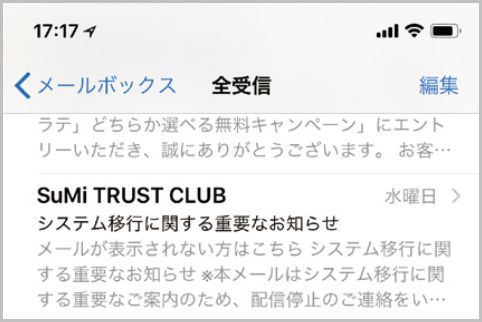
iPhoneのメールの一覧に本文も表示
iPhoneのメールは開くと件名一覧が表示される。しかし、あまり時間がないときは、その手間をかける暇がない。一覧画面を見ただけで内容が把握できるように、メールの一覧に本文も表示されるように設定しておこう。
「設定」から「メール」→「プレビュー」の順にタップ。一覧に表示できる本文は5行までだ。プレビューの設定をすると、設定した行数分、一覧画面に本文が表示される。
なお、iPhoneのメールは一覧画面で強く押しても内容が見られる。メールの件名一覧画面で、届いたメールを強く押すと、タイトルや差出人のほかに、メールの内容が一部表示される。
iPhoneの大切なメールにはフラグ
iPhoneで知人から重要なメールを受け取り、あとでゆっくり読み返そうと思っていても、時間が経ってしまうと別のメールに紛れてどこにあるかわからなくなる。そんなことにならないように、大切なメールに「フラグ」をつけておこう。
「メールボックス」には「フラグ付き」というボックスがあり、それをタップするとフラグのついたメールだけが一覧で表示される。メール一覧でフラグを設定するときは、そのメールを左にスワイプして「旗」マークをタップする。
すると、一覧に印が付くようになる。メールの本文を読んでるいるときにフラグをつけるには、左下にある「旗」マーク→「フラグ」の順にタップする。フラグの設定をしたメールは、メールボックスの「フラグ付き」で確認することができる。
記事カテゴリ: テクノロジー
























